
「家族みんなで一緒にオンライン英会話を習いたい」
「親子兄弟でシェアして利用したい」
このように思っている人もいますよね?クラウティは、家族でお得にオンライン英会話を利用したいという方におすすめのオンライン英会話です。
なぜならクラウティでは、ひと家族あたり最大6人までアカウントがつくれ、家族みんなでひとつの料金プランを共有して、英会話レッスンを受けられるから!
そんな家族で受講するのにおすすめのクラウティを、アメリカ留学経験をもつ、わたくしkumikoが3日間の無料体験を受けてみました!
「クラウティは、本当に子どもから大人まで家族で使いやすいのか?」
この点に注目しながら、教材やレッスンシステムなどのサービスをチェックしてみました。
クラウティの無料体験レッスンのリアルな感想だけでなく、無料体験の申し込み方法や、無料体験後の手続きについても合わせて紹介しています。
クラウティを検討している人は、ぜひ参考にしてみてくださいね!
 kumiko
kumiko 追加料金なしで家族みんなが受講できるオンライン英会話って、なかなかないですよね。さらにクラウティは、はじめて英語を習う子供向けにオンラインゲームと英会話を組み合わせたレッスン「クラウティ Arcade」を2022年1月からスタート。このゲームレッスンも無料体験可能です。子供にやさしいオンライン英会話なので、まずはこの無料体験レポをご覧いただき、気になったら実際に受講してみてください!
記事作成時の無料体験は3日間でしたが、2025年3月現在8日間体験できます。オンライン英会話だけでなく、「Terra Talk」や「朝日小学生新聞forクラウティ」などすべてのサービスが体験できます!
目次
クラウティの無料体験を受けてみた感想と評価
オンライン英会話クラウティの3日間の無料体験を受けてみて、わたし自身がよかったと思った点と、逆に気になった点を以下にまとめてみました。
- クラウティのよかった点
-
- レッスン時間が10分と25分のどちらかその都度決められる
- 初級中級向けの無料教材が充実していた(23種類)
- 教材は学研作成のテキストで日本語併記のため理解しやすい
- 家族それぞれのアカウントでレッスン管理がしやすくなっていた
- Skypeを必要としない独自のレッスンルームのシステム
- 予約できる講師が十分に在籍していた
- 講師を選ぶ際の情報(出身大学・専攻・対応教材)があった
- 無料のAI学習サポート「TerraTalk」で英検対策など自己学習もできた
- レッスン後に講師からのフィードバックがある
- クラウティの気になった点
-
- 受講者による講師の評価(星の数)とコメントがなかった
- 講師情報ページに音声や動画がなかった
- TOEICなどの試験対策のオンラインレッスンはない(TerraTalkには英検対策あり)
- 上級者向けの教材がない
- フィリピン人講師のみでネイティブ講師はいない
- レッスンの予約は24時間先までしかできない
クラウティでは、3日間の無料体験をお試しでき、10分または25分のレッスン時間を選択できます。※申込日をふくめると実質4日間体験可
10分レッスンの場合は1日2回、25分レッスンの場合は1日1回、無料で受講可能です。
クラウティは独自のレッスンシステムを導入しているので、Skypeをダウンロードする必要がなく、気軽にレッスンが受けられます。
またレッスンルームの画面も見やすく、通信状態も安定していたので、ストレスを感じることなくスムーズに受講できました!
講師の質については、わたしが無料体験レッスンで担当してくれた講師の先生に関していうと、とくに問題なかったです。
どの講師も丁寧に対応してくれ、滞りなくスムーズにレッスンを進めてくれたと思います。
くわえてクラウティの無料体験では、AI学習サービス「TerraTalk」もお試しで好きなだけ利用できました。
自己学習の際に、このTeraTalkはとても便利だと思います。
TerraTalkもふくめ、実際の講師の様子やレッスン内容などについては、これから体験談で詳しく紹介するので、ぜひ参考にしてみてください。
クラウティの無料体験期間は3日間!でも実質4日間体験できる
クラウティの無料体験の期間は、公式サイトによると3日間とあります。
なのでわたしも、申込日をふくめて3日間お試しできると思い込んでいました。(他のオンライン英会話の多くが、申込日からカウントするので……)
しかし実際のところ、4日間無料体験できるようでした。
つまり申込日+3日間という意味だったんですね。
わたしがそのことに気が付いたのは、残念ながら無料体験後でした……。(なのでわたしが無料体験を受けた期間は、申込日をふくめ3日間だけ。涙)
なぜ4日間体験できることに気がついたかというと、登録時の画像をあとで確認すると、次のような注意書きがあったからです。

「4月1日に無料会員に申し込みの場合、4月5日の早朝2時半に自動決済……ん?申込日を含むと1日、2日、3日、4日……もし5日の0時~2時半になるまでにレッスンを受けたら5日間になるけど……??」
と、このように混乱しました。
そこで公式サイトをよくよく調べてみると、5日の0時~2時半は受講できないことがわかりました。
無料体験できでお試しできるスタンダードプランは、受講できる時間帯が、朝9時から夜12時までとなっているからです。
なので、クラウティの無料体験をお試しできる期間は、申込日を含めて実質4日間となります。
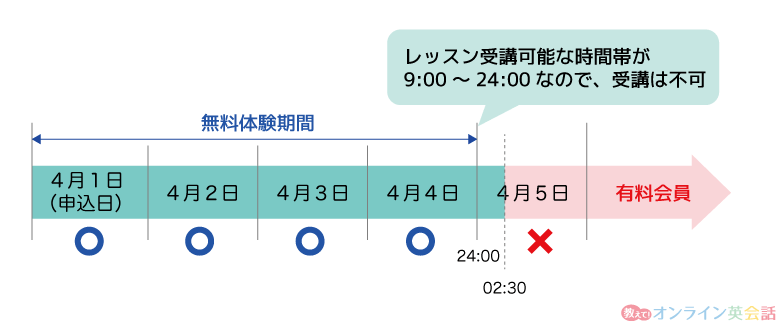
申込日にもレッスンを受講する場合は早い時間帯に申し込みを済ませて、すぐに予約することをおすすめします。
なぜならあまり遅い時間に申し込みをすると、予約できる講師がいるかどうかがわからないからです。
わたしは午前中に申し込みをし、その日の午後のレッスンを予約し受講できました。
ちなみに、クラウティでは、レッスン開始の30分前まで予約が可能です。
ただ、その先のレッスンの予約については、受講予定の24時間前にならないとできないので気を付けてください。
たとえば、次の日の夜9時にレッスンを受けたい場合は、前日の夜9時以降に予約する必要がある、ということですね。
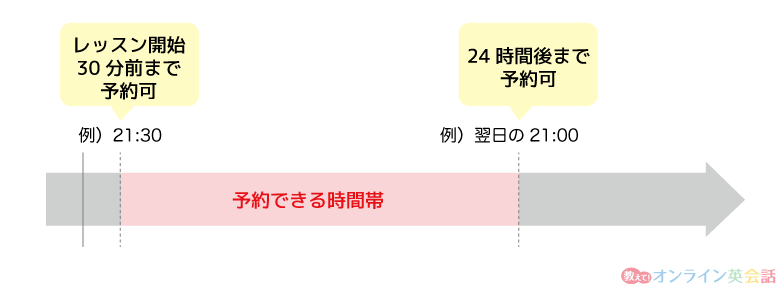
無料体験で1日に1回または2回受講可能!対象コースは全23種類
クラウティのレッスン時間は、10分と25分から選択できるようになっています。
クラウティのレッスンはポイント制となっており、25分のレッスンは2ポイント、10分のレッスンは1ポイント消費される仕組みです。
無料体験期間中は、1日に2ポイントずつ配布されるので、1日の受講時間は25分が1回、10分なら2回受講できます。
クラウティの無料体験で受講できるレッスンのコースは、以下の23種類でした。
無料体験できるクラウティのコース
- アルファベットを覚えよう Dot-to-dot(キッズ)
- この単語言えるかな? 初級1~3/ 中級1~3 (キッズ)
- はじめてのフォニックス(キッズ)
- 絵本を読んでみよう!(キッズ)
- 英語で自己紹介(キッズ)
- 英語でおでかけ(キッズ)
- 英語ドリルでおでかけ(キッズ)
- 英語ドリルでおけいこ!1~3(キッズ)
- ゲームレッスン「クラウティ Arcade」
- フラッシュ英作文/中1~2レベル(レベル1)
- 英語の学びなおし(レベル1)
- 基本の英会話(レベル1)
- 中学生の英会話 中1~3レベル(レベル1~2)
- 大人のためのやり直し英文法(レベル1~2)
- 英語で日本紹介(レベル2)
- はじめての旅行英会話1~5(レベル3)
- 海外旅行に役立つ便利フレーズ(レベル3)
- 英語で子育てフレーズ1~2(レベル3)
- 自分のことを英語で伝えよう1~3(レベル3)
- 身の回りの英語1~4(レベル3)
- 観光客へおもてなしの英会話1~3(レベル4)
- はじめてのビジネス英語1~5(レベル4)
- ビジネス英語 中級(レベル4)
- フリートーク 初級/初中級1~2/中級1~2(レベル3~4)※
※フリートーク初中級・中級はトピックサポート有り
※AI自己学習サービス「TeraTalk」で英検対策も可
 kumiko
kumiko オンラインレッスン以外では、AI自己学習サービス「TerraTalk」も好きなだけお試しできました。この「TerraTalk」では、リスニングだけでなく、発音チェックや会話レッスンなど幅広く学習できます。個人的にこの「TerraTalk」は、よくできているなと思ったので、オンラインレッスンと合わせてぜひ無料体験中に試してみてください!
クラウティの無料体験を受けた体験レポート
ここからは、わたしがクラウティの無料体験を受けたリアルな体験談と感想をレポートしていきたいと思います。
クラウティでは実際にどんな風にレッスンを受講するのか、どんな内容なのかなど、気になっている人はぜひ参考にしてみてください!
1. 家族一人ひとりの目的に合ったレッスンが選びやすい
クラウティは、親子兄弟の家族でシェアしながら利用できるオンライン英会話です。
そのため、家族それぞれの目的にあったレッスンが選びやすくなっていたと思います。
無料体験の申し込み手続きをすませ、自分のアカウントにログインすると、まずカリキュラムを選択する画面が表示されました。
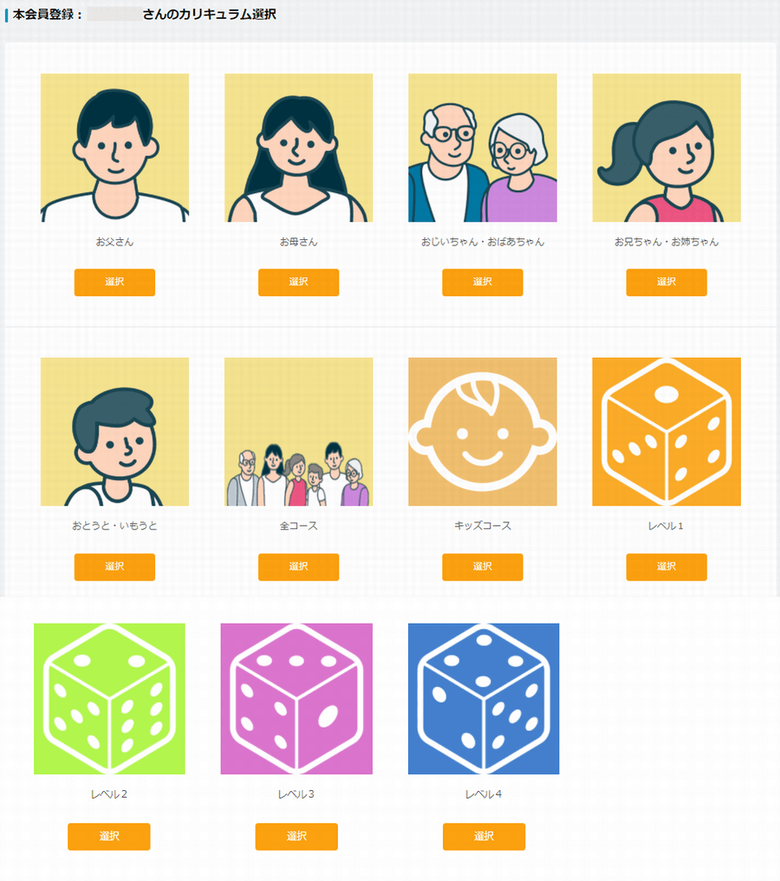
試しにわたしは「おかあさん」を選択してみると、次の画像のように、おかあさんにおすすめのレッスンコースがでてきました。
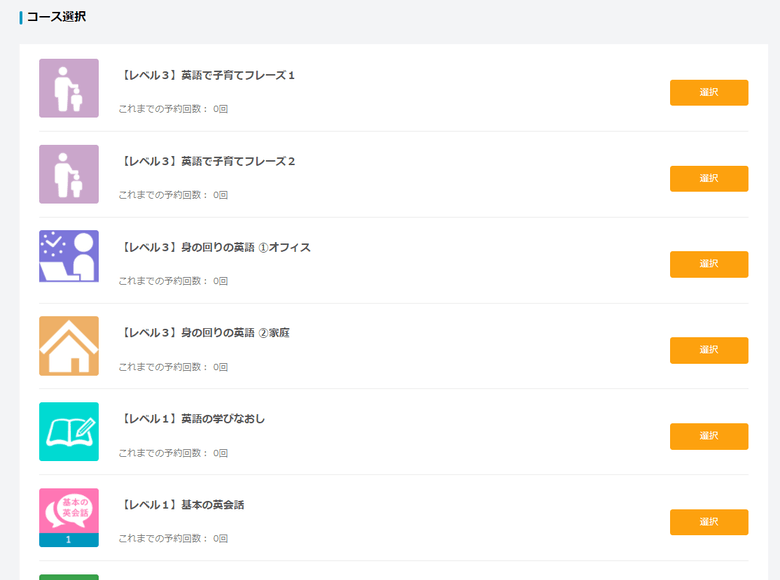
「英語で子育てフレーズ」など、お母さんが生活するうえで役に立ちそうな内容のコースや、基本的な英会話レッスンが受けられるコースなどがおすすめされていました。
このコース選択については、他のコースも自由に選ぶことができ、大人でも子ども向けのコースが選べるようになっています。
どのコースのレッスンを受けたらいいかわからない人は、とりあえずおすすめのカリキュラムからはじめてみるといいかもしれません。
クラウティのすべてコースのなかから自分で好きなコースを検討したい人は、「全コース」を選択しておくといいと思います。
今回、無料体験を受けたのはわたし一人でしたが、親子兄弟などの家族も一緒に体験レッスンを分け合って体験できるようでした!
申込者(本会員)の方がマイページから家族アカウント(子会員)を追加すれば、それぞれ好きなカリキュラムを選択できレッスン予約もできるようです。
家族で無料体験をお試ししたい人は、家族会員(子会員)を追加登録もチェックしておいてくださいね!
2. レッスンの予約方法は簡単!十分な数の講師が在籍していた
クラウティでは、予約方法がいくつかありましたが、どの方法でも簡単に予約できます!
クラウティのレッスン予約方法
- マイページの「ホームページ」下位にある「レッスン一覧」からを選び、日時→講師を予約
- マイページのトップにある「レッスンの予約」から日時→講師を予約
- マイページのトップにある「レッスンの予約」から講師→日時を予約
1番目の予約方法は、受講するコースを基本的に固定にして、レッスンのみ選択する人におすすめです。
この予約方法だと、レッスンで使う教材のサンプルを予約前に閲覧でき内容を確認できるため、個人的にレッスンを選びやすかったです。
2番目と3番目の予約方法は、レッスンのたびにコースを自由に選びたい人や、保護者(本会員)が子ども(子会員)の予約をとりたい人にとって、予約しやすいと思います。
それぞれの予約方法について、これからくわしく紹介します。
「レッスン一覧」から予約する
まず、1番目のホームページの「レッスン一覧」から予約する方法についてです。
はじめにアカウントにログインし、ホームページを開きます。
そして、「予約中のレッスン」の下にある「レッスン一覧」からレッスンを選びます。
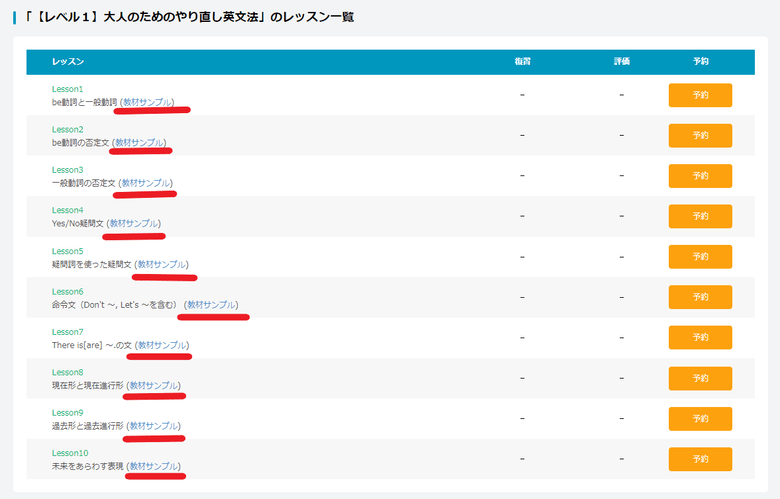
各レッスンの「教材サンプル」をクリックすると、次のように教材内容を確認できました。
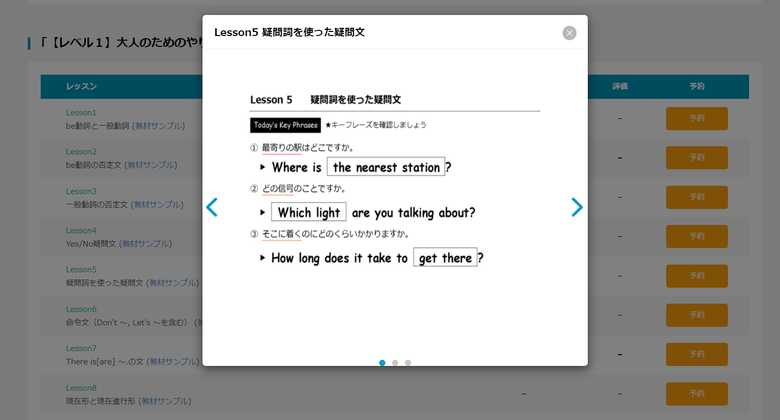
教材の中身を事前に確認できるのは、どんな表現や単語を学べるのか知ることができるだけでなく、予習にもなるので個人的に便利だなと感じました!
どのレッスンを受けるかを決めたら、そのレッスンの「予約」ボタンをクリック。
次は、レッスンの時間を選択する画面が表示されました。
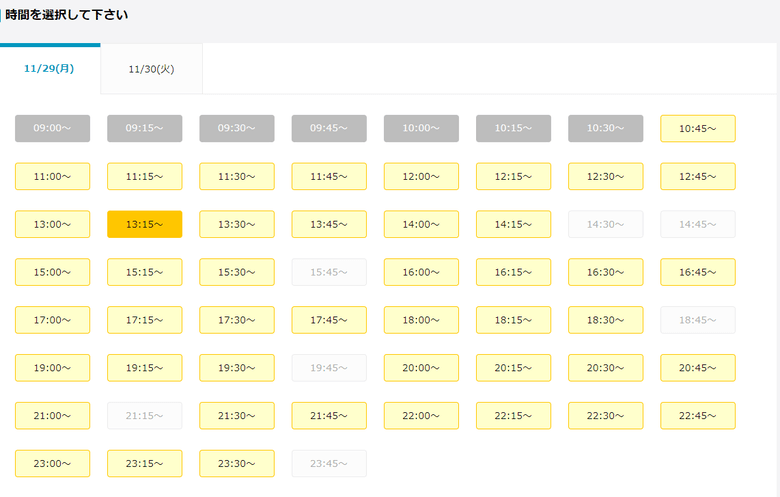
予約可能なレッスンは、薄黄色でマークされているので、そのなかから受講したい時間を選びます。
すると、その時間帯で予約可能な講師が表示されました。
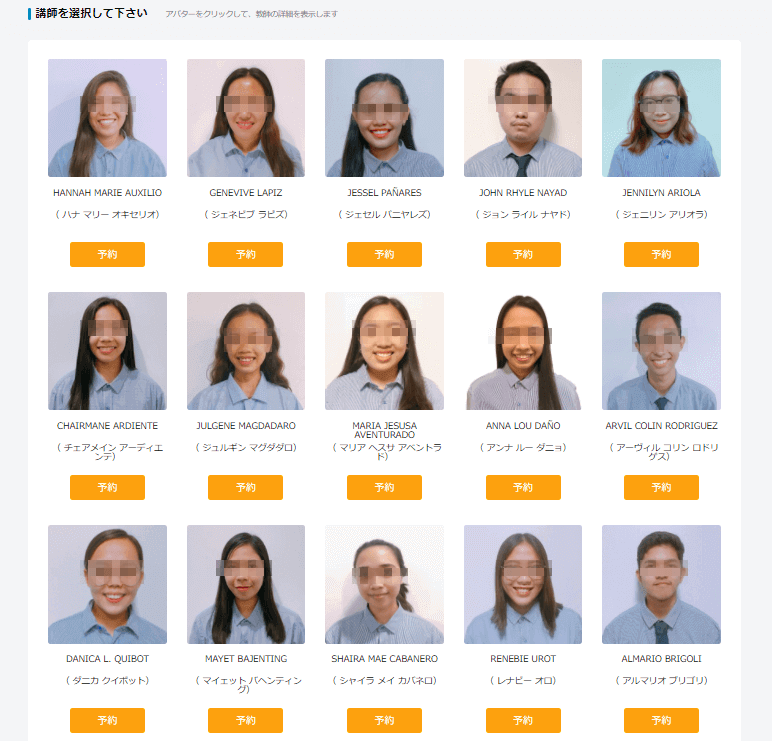
クラウティの講師は、すべてフィリピン人講師です。
午前中にその日の午後1時ごろのレッスンを予約しようとしましたが、そのとき予約可能な講師は35人。
わたしの体験中には、講師がいなくて予約に困ることはまったくありませんでした。
なので、クラウティには十分な数の講師が在籍していると思います!
講師の顔写真をクリックすると、次の画像のように各講師の詳細情報が閲覧できました。
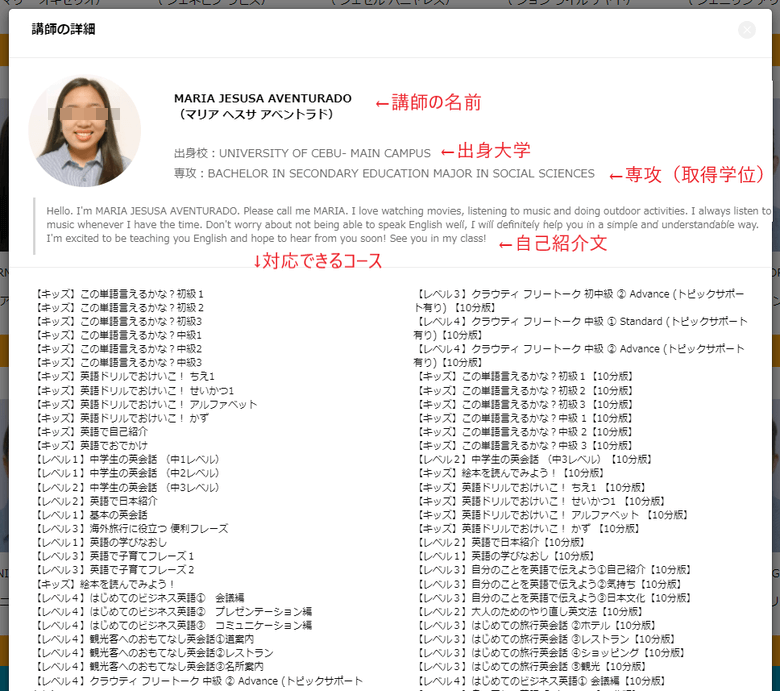
講師の詳細情報については、「名前」「出身校」「専攻」「自己紹介文」「対応できるコース」が載っています。
正直にいうと、講師の紹介については個人的に少し残念でした……。
その理由として、まず受講者による評価やコメントがないこと。そして、講師の紹介動画または音声がなかったことです。
受講者による評価やコメントは、その講師の質をはかる上でとても参考になります。
また講師の生の声については、その講師自身がどのような英語を話すか、自分にとって聞き取りやすい発音・アクセントで話しているか確認できるので、必ずチェックするようにしていました。
特にフィリピン人講師は英語が母国語ではないので、なかにはフィリピン人特有の英語のなまりがあることもあります。
なので個人的に、講師の動画や音声が予約する際にチェックできると、助かるんだけどな~と感じました。
これについては、今後改善されることに期待ですね!
詳細情報を参考に講師を選び、「予約」ボタンをクリックすると、予約内容を確認する画面が表示されます。
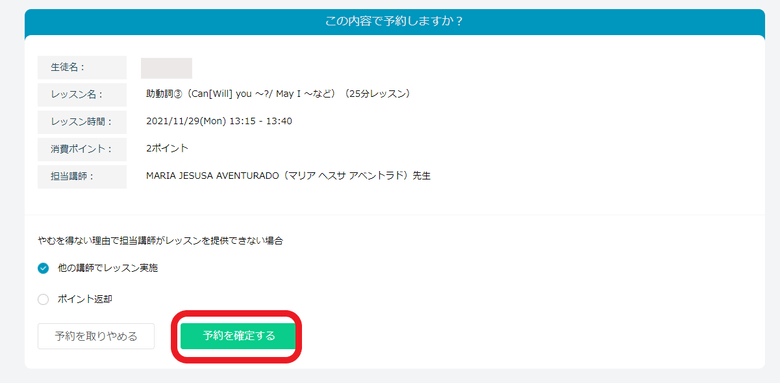
内容をチェックし、「予約を確定する」をクリックすれば、予約は完了です!
「レッスンの予約」から予約する
次に、マイページトップにある「レッスンの予約」から予約する方法について紹介します。
まず、アカウントのホームページのトップにある「レッスン予約」をクリック。
すると、次の画像のように「誰の予約をとりたいか?」「カリキュラム」「コース」「レッスン」を選ぶことができます。
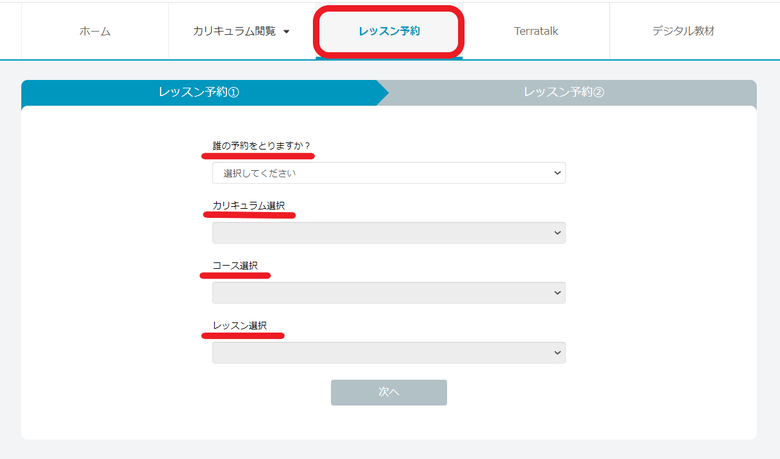
それぞれの項目を選択して、「次へ」をクリックすると、次のように予約の選び方を選択できる画面が表示されます。
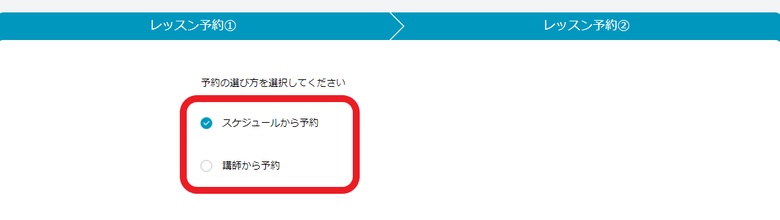
「スケジュールから予約」を選択すると、レッスンの時間を選ぶ画面に進み、「講師から予約」を選択すると、在籍している講師の選択画面に進む流れです。
スケジュール重視で選びたい人は前者の方法を、多くの講師のなかからじっくり選びたい人は後者の方法を選ぶといいと思います。
 kumiko
kumiko ゲームレッスン「クラウティ Arcade」を予約する場合は、レッスン予約のボタン横に「ゲームレッスン予約」のボタンふぁ出てくるので、そこから予約ができます。
3. クラウティのレッスンは1回10分か25分かを選択できる
クラウティは、無料体験でもレッスン時間を10分または25分で選ぶことができました!
10分のレッスン時間も選択できるのは、とくに集中力が続かない低年齢のお子さんや、忙しくてなかなかまとまってレッスンを受けられない人に、便利だと思います。
10分レッスンを予約するためには、マイページのトップにある「レッスン予約」をクリックします。
表示された画面の「カリキュラム選択」のなかにある「10分版」を選べば、10分レッスンを予約することができます。
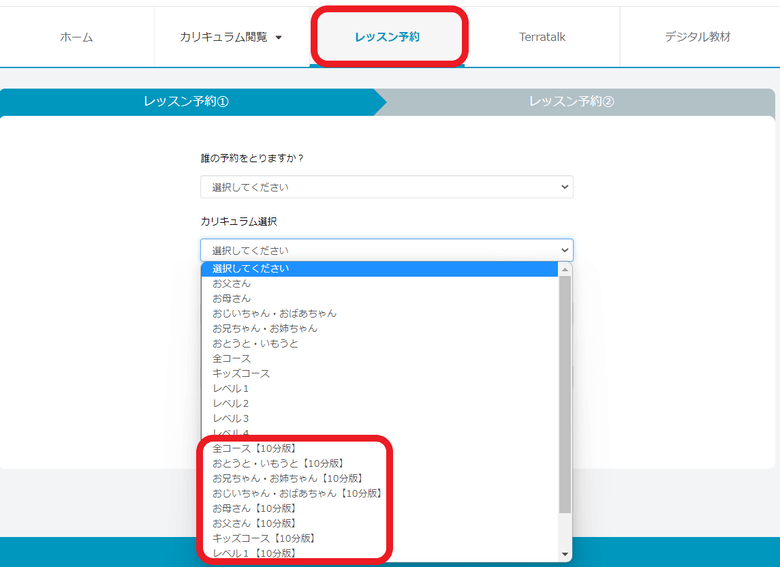
10分と25分レッスンのカリキュラムについては、マイページの「カリキュラム閲覧」からも確認できました。
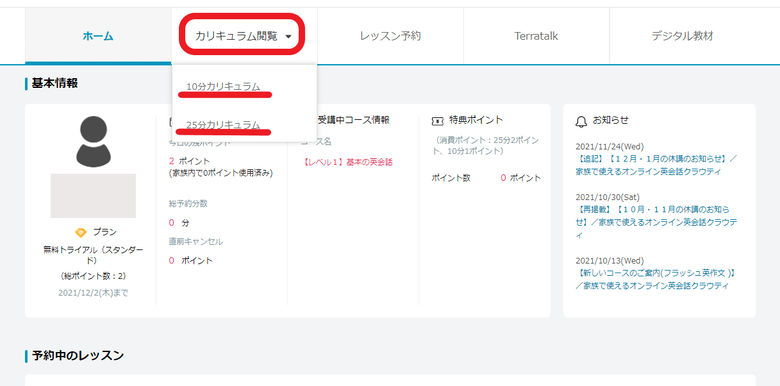
10分版のコースの種類については、25分版の23種類のコースと、プラス「発音講座」の全部で24種類のコースが用意されていました。
もし小さなお子さんも一緒に、クラウティの無料体験を受けることを検討している場合は、10分レッスンも検討してみるといいでしょう!
4. クラウティはSkype不要のレッスンシステムで受けやすい
クラウティの実際の体験レッスンについてですが、わたし個人の率直な感想としては、独自のレッスンシステムを導入していたので、レッスンが受けやすかったと思います!
オンライン英会話のなかには、Skypeを利用してレッスンを提供しているところもあります。
しかしSkypeによるレッスンだと、講師画像がテキストやチャットと重なり見にくかったり、テキストを別ブラウザーで表示しないといけなかったすることも。
こういうことは、地味にストレスに感じます。
なので、クラウティが独自のシステムを導入しているのは、ポイントが高いです!
ここではレッスン時の無料体験時のレッスンの様子を詳しくレポートするので、実際のレッスンの様子を体感していただければと思います。
クラウティの無料体験レッスンの様子
まず、レッスンの予約時間が近づいてきたら、アカウントにログイン。
もし事前にシステム的に問題なく受講できるか確認しておきたい場合は、マイページのトップにある「環境チェック」でマイクやカメラなどの状態をみておくといいと思います。

レッスン環境のチェックもとくに問題なかったので、さっそくレッスンルームに入室!
レッスンルームに入るためには、マイページにある「予約中のレッスン」にある「予約済」のボタンをクリックします。
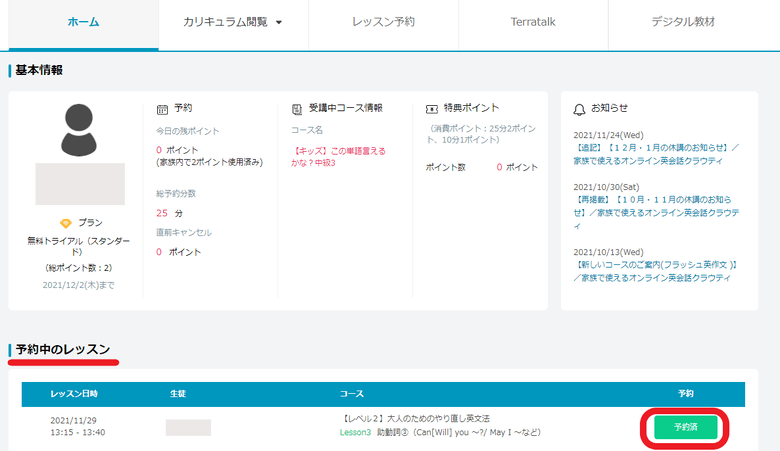
すると、以下のような画像が表示されるので、「レッスンルームへ」をクリック。
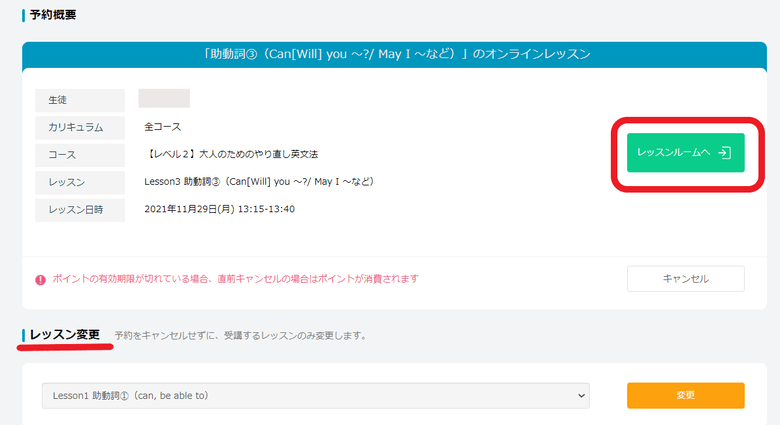
レッスンルームに入る直前でも、レッスン内容の変更はできるようでした。
レッスンルームに入室すると、画面の左上にある「動画開始」のボタンをクリックすると、レッスン開始です!
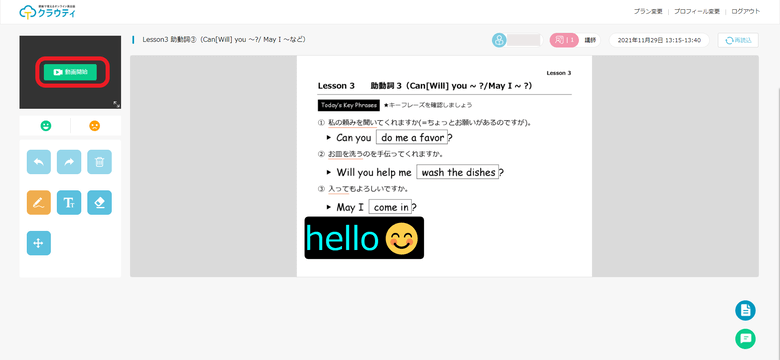
クラウティのレッスンルームは、次のようなレイアウトになっていました。
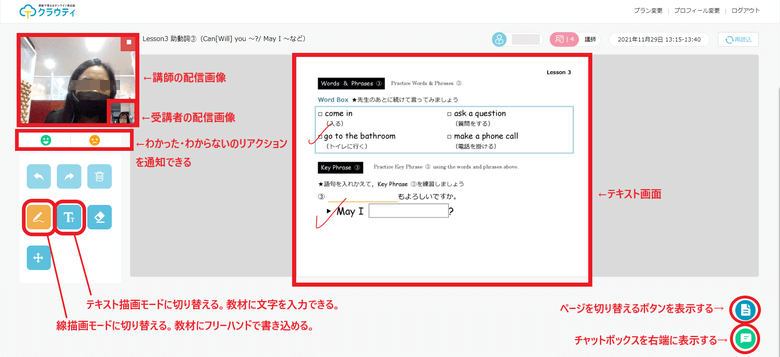
左上に講師と受講者の配信画像がり、真ん中は使用教材が表示されています。
わたしが驚いたのは、クラウティはお助け機能が充実していることです。
たとえば、わかった・わからないのリアクションを講師に知らせることができるボタンがあります。英語を話すのがむずかしい英語初心者や子どもには、とても助かる機能だと思います。
また教材に書き込める機能もあり、講師が教材のどこを進めているかリアルタイムでチェックを入れてくれるので、レッスン中に迷子になる心配もありません。
穴埋めの練習問題についても、次の画像のように教材に答えを直接入力してくれたので、とてもわかりやすかったです!
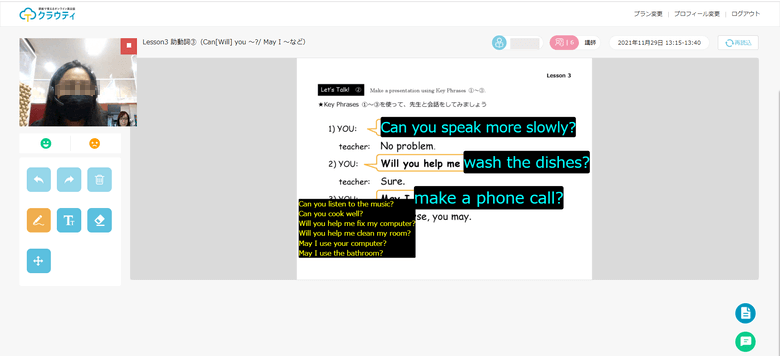
クラウティの無料体験で、わたしは25分のオンラインレッスンを3回受講しました。
どの先生もこの機能をうまく利用しながら、スムーズにレッスンを進めてくれたと思います!
またどの先生もクラウティのオフィスからレッスンを提供していたためか、通信状態はおおむね良好で、とくに問題ありませんでした。
個人的にすこし心配していたフィリピン人独特のなまりについても、わたしが担当してもらった先生はみんな聞き取りやすい英語を話していたと思います。
講師の質については、3人だけだったので一概には言えませんが、多少の差はありつつも、とくに困るということはなかったです。
先生によっては、RとLなど細かい発音の間違えもその都度指摘してくれて、丁寧に教えてくれたと思います!
レッスン後には、講師からのフィードバックがあり、レッスンの感想と評価のコメントがありました。
講師からのフィードバックは、マイページのレッスン一覧にある「復習」ボタンをクリックすると確認できます。
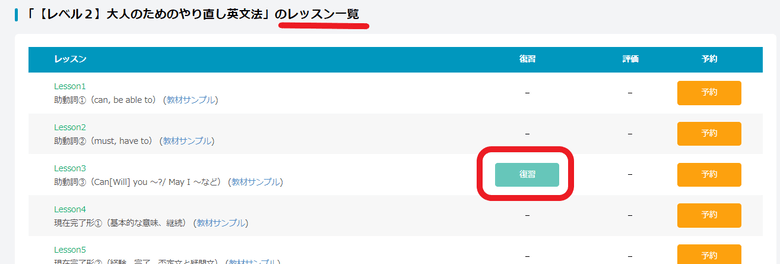
講師からのフィードバックを確認するとともに、テキストを振り返りながらレッスンの復習もできましたよ!
受講時は端末にあったブラウザでログインする必要がある
クラウティでは、パソコンだけでなく、スマホやiPadでも受講できます。
わたしは見やすさとレッスンの受けやすさを重視して、パソコンを使ってみました。
注意点が1点あり、レッスンをパソコンで受講する場合は、Google Chromeからログインしなければいけません。
一方、スマホやiPadでの受講する場合は、Safariからログインしなければならないので、スマホにない方は事前にダウンロードが必要です。
5. 教材は学研のテキストなので初心者でもわかりやすい
クラウティの教材は、教育業界で大手の学研が制作しています。
それが理由だからかわかりませんが、クラウティの教材は、kimini英会話の教材と似ていると感じました。(kimini英会話は、学研が運営しているオンライン英会話です)
クラウティの子ども向けや英語初心者向けの教材については、基本的に日本語訳や日本語での補足説明がついていました。

そのため「いきなり英語だけのレッスンは不安……」と感じている初心者の方やお子さんでも、安心して受講できると思います。
基礎の英文法・表現・語彙については、英語で説明されるよりも、日本語で教えられた方が早く理解できることも多いです。
なので日本語つきの教材だと、よりスムーズにレッスンを受けられると思います。
またクラウティの教材は、すべてスライド式です。
そのためレッスンの進行にあわせて、講師と同じスライドを共有することができます。
前項でも説明したとおり、クラウティのレッスンシステムには、共有しているスライドにを書き込める便利な機能もついているので安心!
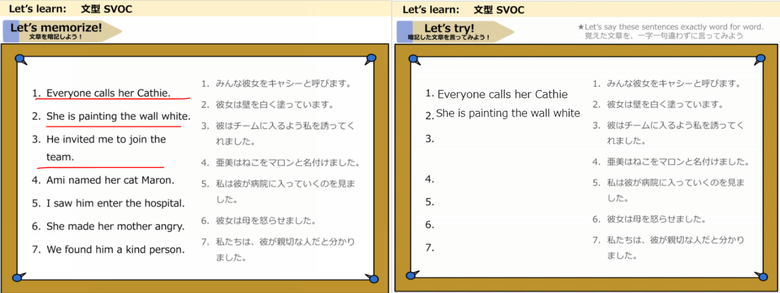
なので受講中にどこを勉強しているかわからなくて、混乱するということもありません。
教材の種類については、全部で23種類(10分版だと24種類)あり、すべて追加料金必要なく無料で使えるので、料金面でも助かります。
また子ども向けの教材は、多くの絵や写真、図が使われていて、工夫されていました。
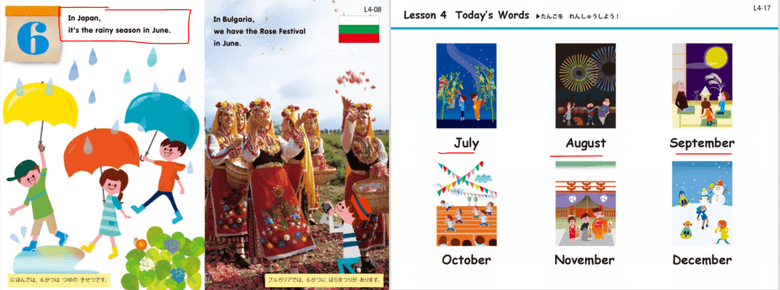
低年齢のお子さんでも視覚的にも楽しみながら、レッスンが受けられると思います。
このようにクラウティの教材は、英語学習をはじめたばかりのお子さんから、英語初心者レベルの大人の方でもわかりやすい内容になっていましたよ。
6. 体験中はAI学習サービス「TerraTalk」も無料で使えた
クラウティの無料体験では、オンラインレッスンだけでなく、AI学習サービス「TerraTalk」も好きなだけ自由にお試しできました!
全国の学校や塾などで、50万人以上に使われているTeraTalk。
クラウティでは有料会員になると、このTerraTalkが追加料金なしで、24時間いつでも好きなだけ利用できます。
また、家族それぞれのアカウントごとに使えるので、進捗状況や成績なども別々に管理できます。
インターネットさえつながれば、パソコンだけでなく、スマホやiPadでも利用できるので、すきま時間の自己学習にとても便利です!
※ただし、TerraTalkアプリでの利用はできません。 クラウティでTerraTalkを利用する場合は、必ずクラウティのマイページにログインして使ってください。
ここでは、そんな気になるTerraTalkについて、レポートしたいと思います。
クラウティでTerraTalkを利用するためには、自分のアカウントにログインし、マイページのトップにある「TerraTalk」をクリックします。
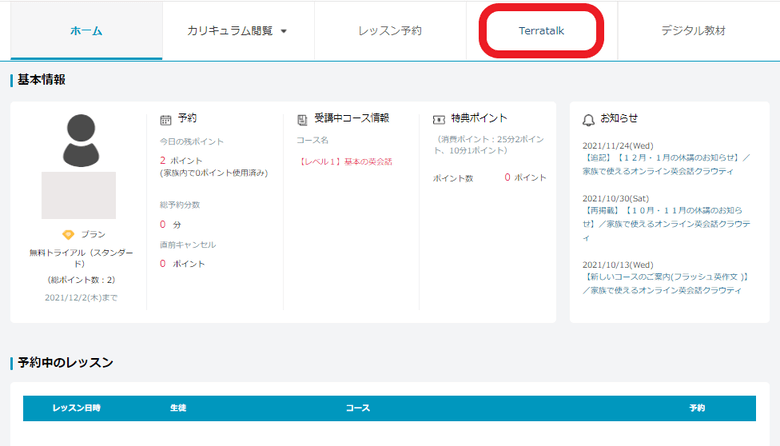
すると、次のようにTerraTalkのコースを選択する画面が表示されました。
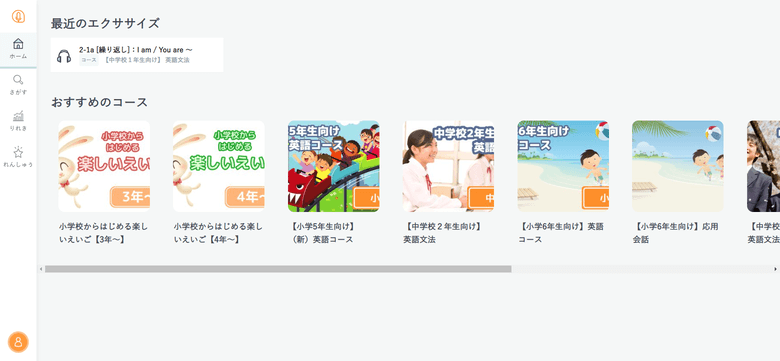
子どもから大人まで幅広く対応しているコースが、十分に用意されていたと思います。
調べてみると、TerraTalkのコースは全部で160以上あり、さまざまなシーンを想定したレッスンが受けられるようです。
また英検5~準1級の英検対策のコースもあり、受験前の練習に役にたつスピーキングテストにも対応していましたよ!
コースの選択をしたら、次は学習するレッスンを選びます。TerraTalkのレッスンの種類は、基本的に次の6つありました。
TerraTalkのレッスン
- 会話例 (リスニング)
- 単語並べ替えリスニング
- 単語ドリル (リーディング)
- 単語リスニング
- 発音ドリル (スピーキング)
- 会話レッスン(スピーキング)
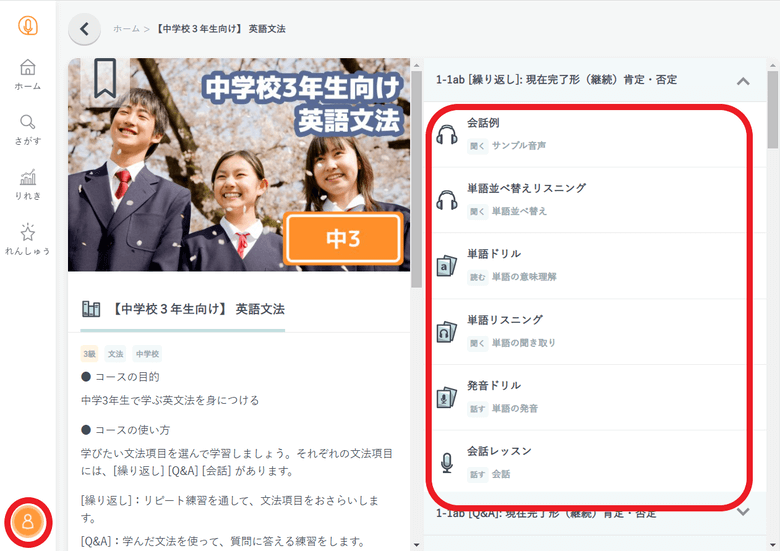
聞く・読むだけでなく、スピーキングもしっかり鍛えられるようになっているのがわかると思います。
またTerraTalkは、AI音声のアクセントとスピードまで調整できました!
上の画像の左下にあるオレンジのアイコンをクリックすると、簡単に変更できます。これにはちょっと驚きです!!(ほかの英語学習アプリでは、そこまでできなかったので)
国によって話す英語は、発音の仕方が違うので、この機能は助かります。
ちなみに選択できるアクセントは、アメリカ英語・イギリス英語・オーストラリア英語の3つでした。
話すスピードも調整できるので、英語を学び始めたばかりのお子さんや英語初心者にあわせて、利用できるのも有難いですね。
以下は、わたしが中学3年生向けの英語文法のコースで、会話レッスン(スピーキング)を試してみたときの画像です。
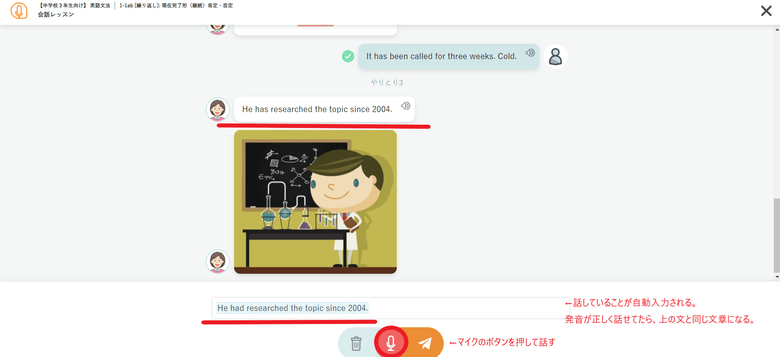
このときの会話レッスンの内容がどんなものだったかというと、まずAIが表示された文章を話してきます。
そして、わたしがAIと同じ文章をマイクにむかって話します。
すると、わたしが話していることを、AIが自動的に文字におこすことで、正しく話せていたかチェックできるという流れです。
AIが話していることは、繰り返し何度も聞くことができたので、シャドーウィングの練習にもなると思います。
またスピーキングについても、間違いがなくなるまで自分の音声を吹き込めるので、自然と正しい発音で英語を学ぶことができるようになっていました!
TerraTalkでレッスンを受けた履歴については、次の画像にある「りれき」をクリックすると、表示できました。
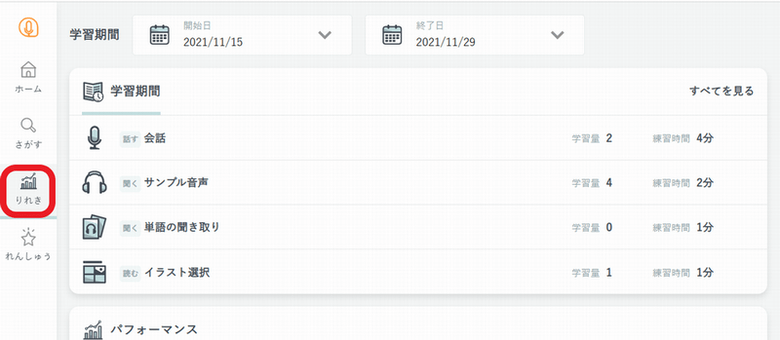
履歴をみたい学習期間を選択すると、その期間中にどれだけ練習したか学習量と、AIの判定による評価をみることができます。
AIによる発話の評価の内容は、「パフォーマンス」という項目で確認できました。
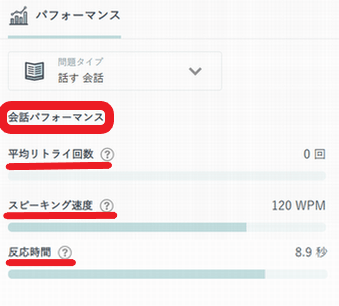
会話パフォーマンスは、平均リトライ回数・スピーキングの速度・反応時間の3つで評価されていました。
このパフォーマンスの評価は、いま自分の英語力のどこが足りないのか知るために参考のひとつになると思います。
ほかのTerraTalkのレッスンも試しにいくつか受けてみましたが、TerraTalkのAI音声は、自然な英語の発音で話していたので、とても聞き取りやすかったです。
TerraTalkと似たようなAI英語学習サービスのなかには、AI音声の英語が不自然な感じがするものもありましたが、TerraTalkはそのような心配は必要なさそうです。
個人的には、よくできたAI学習サービスだと感じたで、クラウティの無料体験を受ける際には、ぜひ合わせてTerraTalkも試して頂けたらと思います!
クラウティの無料体験の申し込みは簡単!家族で体験できる
クラウティの無料体験レッスンから、学習ツールのTerra Talkまで、体験した様子を紹介しましたが、いかがでしたか?
「クラウティの英会話が気になる」とおもったら、ぜひ直接体験してみてください。
クラウティの無料体験の申し込みはとても簡単なので、安心してくださいね。またクラウティは、家族でレッスンをわけあって試すこともできます。
以下では、クラウティの無料体験の申し込み手順を説明しているので、参考にしてください。
※ クラウティの無料体験の申し込みにはクレジットカードが必要になるので、手元に準備しておくと手続きがスムーズです!
クラウティの無料体験の申し込み手順
クラウティの無料体験を受けるためには、以下の手順で会員登録をおこなってください。
クラウティの会員登録の流れ
- クラウティの公式サイトにある無料体験のボタンをクリック
- ユーザー名・メールアドレス・パスワードを設定し「新規登録」をクリック
- 届いた仮登録メールの「登録を完了する」をクリックするとログイン可能になる
- 規約に同意し、ユーザー・メールアドレス・名前などのプロフィールを入力する
- カード情報を入力して「保存」をクリック
- キャンペーンコードがあれば入力し「無料トライアルで開始する」をクリック
- 登録完了
まず、クラウティの公式サイトトップの「まずはお試し3日間無料体験してみる」をクリックします。
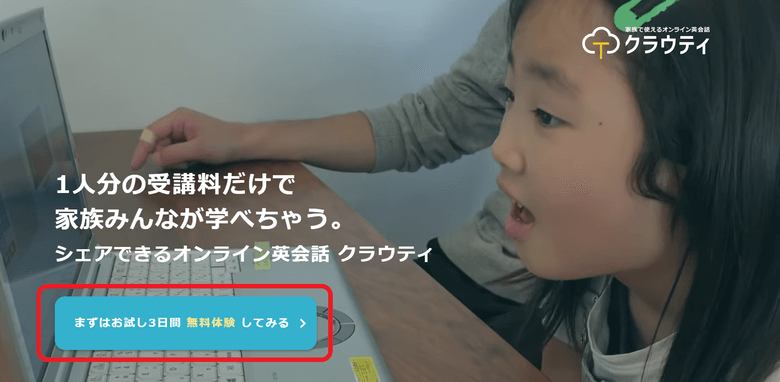
次に「ユーザー名」「メールアドレス」「パスワード」設定して、「新規登録」をクリックしてください。
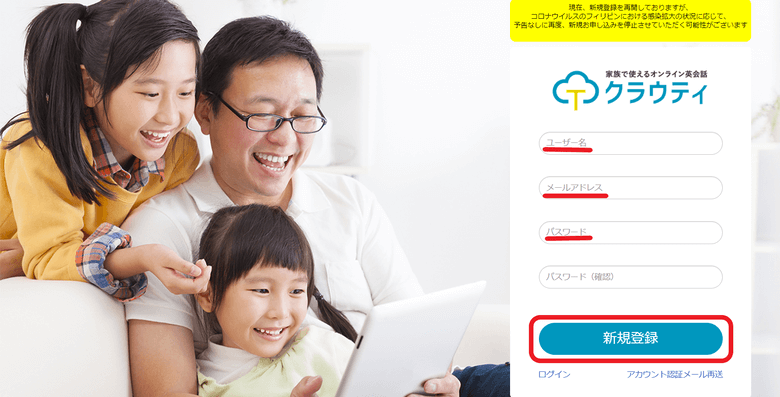
すると、さきほど設定したメールアドレスに仮登録のメールがすぐに届きます。
そのメールに載っている「登録を完了する」をクリックすれば、クラウティのアカウントにログインできるようになります。
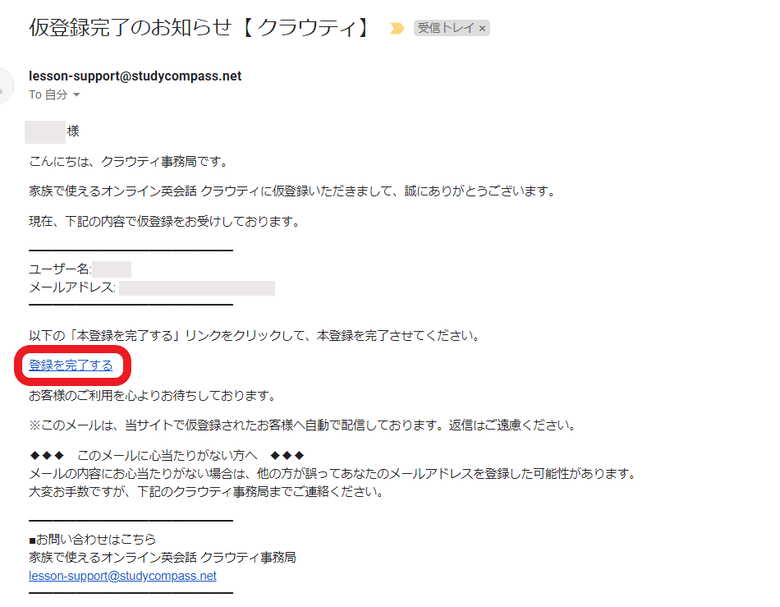
アカウントにログインし、クラウティの規約に同意したあと、「ユーザー」「メールアドレス」「名前」の会員登録のプロフィールを入力してください。
もし毎回のレッスン後に講師からの評価をしてもらいたい人は、このとき「評価を希望する」にチェックをいれておきましょう。
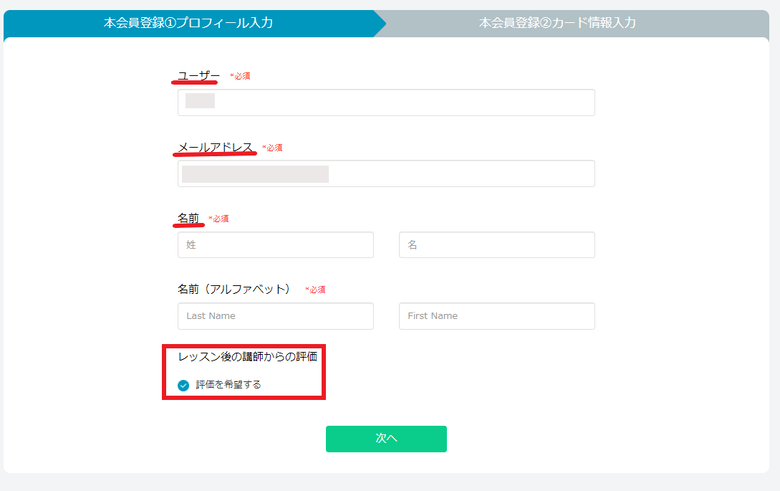
「次へ」をクリックすると、以下の画像のようにクレジットカードの情報を入力する画面になります。
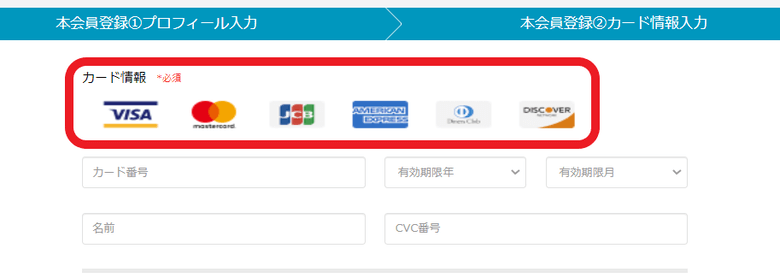
登録可能なクレジットカードは、VISA・MasterCard・JCB・American Express・Diners Club・DISCOVERの6種類です。
カード番号・有効期限・名前・CVC番号を入力して「保存」をクリックしてください。
最後にもし割引がきくキャンペーンコードがあれば、以下の画面で入力します。
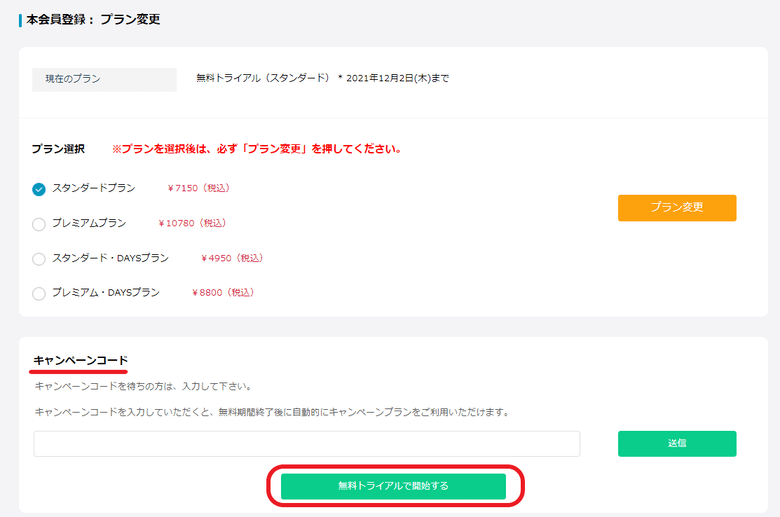
「無料トライアルで開始する」をクリックすれば、申し込みは完了です。会員登録にかかった時間は、数分でとても簡単にできますよ!
クラウティの無料体験で家族会員を追加する手順
クラウティの家族会員(子会員)の追加方法も、とても簡単です。
本会員の登録後にログインし、まず自分(本会員)のカリキュラムを選択します。
すると、マイページのトップに「家族会員管理」というアイコンがでてくるので、クリック。
※本会員の方が、カリキュラムを選択しないと家族会員の登録はできないようなので、注意してください。

「ユーザー名」「メールアドレス」「氏名」「パスワード」を入力すると、メールアドレスに「仮登録完了メール」が届きます。
あとは、本会員の登録時と同じ手順で、家族アカウントの追加は完了。
ちなみに、本会員の人のみ家族アカウント(子会員)の削除の権限があり、家族アカウントの予約・キャンセル・進捗情報なども一括で管理できます。
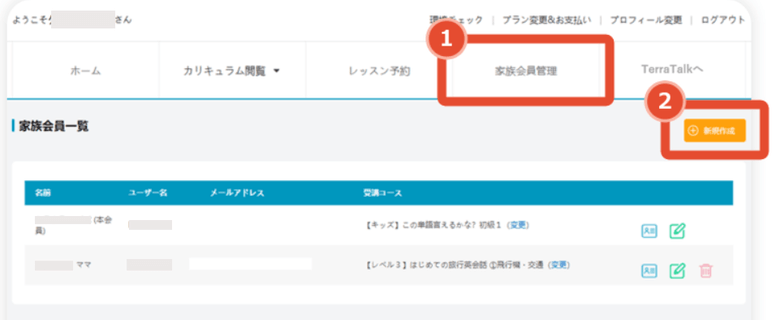
一方で、家族会員(子会員)の人は、自分のマイページにのみアクセス可能です。
自分のアカウントだけの予約・キャンセル・進捗情報などを操作、閲覧できます。
家族会員(子会員)の人がレッスンを受講するときは、自分のアカウントにログインしてからレッスンルームに入室してください。
本会員のアカウントでは、レッスンルームへ入室できないので注意が必要です。
クラウティの無料体験後に継続しない場合は退会手続きを
クラウティの無料体験を試してみて、まだ有料会員になるか迷っている場合や、他のオンライン英会話の体験を受けて決めたい場合もあるでしょう。
そのときは、退会手続きをおこなう必要があります。
もし退会手続きをおこなわなかったら、無料体験の期間が終了すると、自動的に有料会員に移行してしまいます。
「退会手続きをわざわざしないといけないのは面倒だな……」と感じる人もいるかもしれませんね?
しかし、クラウティの退会手続きは、申し込みと同じようにとても簡単なので大丈夫です!
無料体験の期限については、マイページの「基本情報」の左下に載っています。
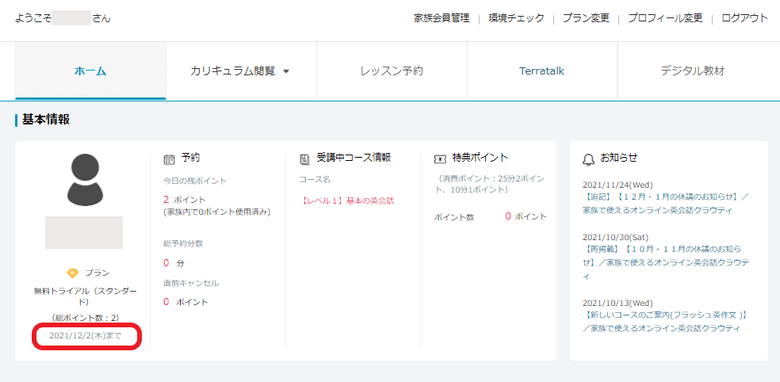
上記の画像でいうと、12月2日の23:59までが無料体験の期間です。
つまり、この期限までに退会手続きをしないと、有料会員に自動移行してしまうということになります。
退会手続きについては、自分のアカウント内で簡単にできます!
次の画像のように、まずアカウント内の右上にある「プラン変更」を選び、無料トライアル終了の項目にある「終了」をクリック。
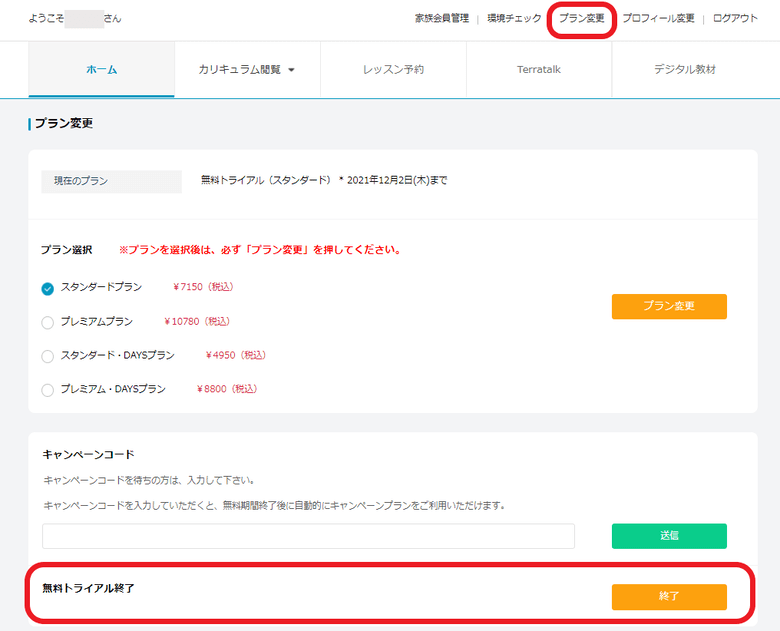
すると、退会処理というポップアップが表示されるので、「退会」のボタンをクリックします。
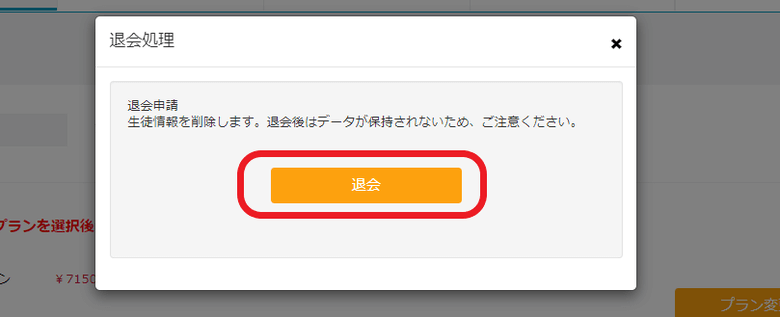
これだけで、退会手続きは完了です!
クラウティでは、退会手続きが完了すると、アカウントが削除されログインできなくなります。
また無料会員では、休止手続きはできません。退会手続きのみおこなえるようになっているので、注意してください。
【まとめ】クラウティは家族でお得に使えるオンライン英会話!まずは無料体験を
クラウティの無料体験を試してみた、わたしの体験談を紹介してきましたが、いかがでしたが?
クラウティでは、スカイプ不要で、フィリピン人講師によるオンラインレッスンを受講できました。
また親子兄弟などの家族もあわせて利用しやすいように、それぞれアカウントを追加でき、別々に管理しやすいよういなっていましたね。
わたし個人の感想としては、AI英語学習サービスのTerraTalkを、無料で利用できるのも高評価でした!おすすめの子供向けオンライン英会話を紹介するページでも推奨しています。
教材については、子どもや英語初心者、中級者向けの無料教材が十分にそろっていたと思います。
そんなクラウティの料金は、プランによって異なりますが、スタンダートプランだと月額7,150円(税込)で利用できます。最安のスタンダード・DAYSというプランだと月額4,950円(税込)です。
もちろん、どの料金プランも家族と一緒にシェアしながら使えます!
クラウティが気になっている方は、まずは3日間(実質4日間)の無料体験をご家族で試して頂ければと思います!
- 執筆者:kumiko

-
英語大好き主婦。「教えて!オンライン英会話」の管理人。これまでオンライン英会話を30社以上体験し、その体験談を紹介している。中学生のころアメリカへのホームステイがきっかけで英語に興味を持つ。大学時代はアメリカに1年間留学し、某企業の海外営業部に就職するなど、人生を通して英語を学び続けている。管理人プロフィールはこちら





